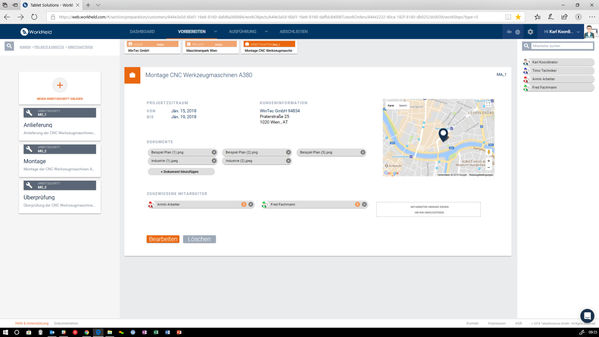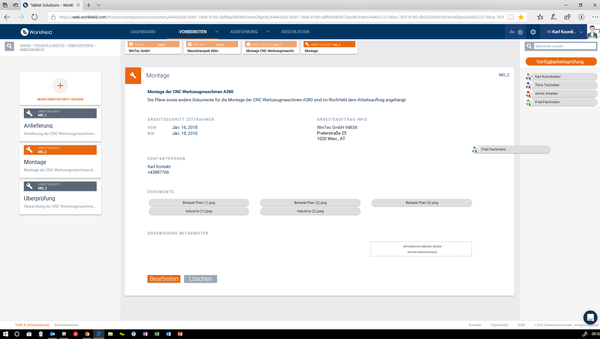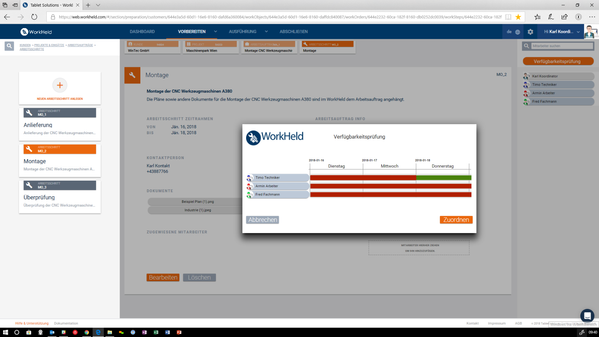Step by Step Guide - Zuordnen von Techniker und Verfügbarkeitsprüfung
Um einen Techniker allen Arbeitsschritten eines Arbeitsauftrag zuzuordnen, folgen Sie diesen Schritten:
1. Loggen Sie sich in der WorkHeld Web App ein. Weitere Informationen dazu finden Sie in Step by Step Guide - WorkHeld Web Login.
2. Navigieren Sie sich zu dem Arbeitsauftrag, dem Sie den Techniker zuordnen möchten.
3. Sie können nun einen Techniker zuordnen, indem Sie Ihn von der rechten Seitenleiste in das Feld "MITARBEITER HIERHER ZIEHEN, UM IHN ZUZUWEISEN." ziehen.
Beachten Sie, dass der Techniker allen Arbeitsschritten des Arbeitsauftrags zugewiesen wird.
Um einen Techniker einem einzelnen Arbeitsschritt zuzuordnen, folgen Sie diesen Schritten:
1. Loggen Sie sich in der WorkHeld Web App ein. Weitere Informationen dazu finden Sie in Step by Step Guide - WorkHeld Web Login.
2. Navigieren Sie sich zu dem Arbeitsschritt, dem Sie den Techniker zuordnen möchten.
3. Sie können nun einen Techniker zuordnen, indem Sie Ihn von der rechten Seitenleiste in das Feld "MITARBEITER HIERHER ZIEHEN, UM IHN ZUZUWEISEN." ziehen.
Um die Verfügbarkeit eines Technikers zu überprüfen, bevor Sie ihm einem einzelnen Arbeitsschritt zuordnen, folgen Sie diesen Schritten:
1. Loggen Sie sich in der WorkHeld Web App ein. Weitere Informationen dazu finden Sie in Step by Step Guide - WorkHeld Web Login.
2. Navigieren Sie sich zu dem Arbeitsschritt, dem Sie den Techniker zuordnen möchten.
3. Markieren Sie einen oder mehrere Techniker in der rechten Seitenleiste, deren Verfügbarkeit Sie überprüfen möchten, indem Sie auf deren Symbol klicken.
4. Klicken Sie nun auf "Verfügbarkeitsprüfung.
5. Sie können nun anhand der Markierungen erkenne, ob die ausgewählten Techniker in dem entsprechenden Zeitraum verfügbar sind.
6. Wählen Sie nun innerhalb der Verfügbarkeitsprüfung abermals die Techniker aus, welche Sie dem Arbeitsschritt zuordnen möchten und klicken Sie auf "Zuordnen"
Wenn Sie die Techniker markiert haben, wandelt sich der graue in einen blauen Hintergrund.
Grüne Markierung = Techniker ist verfügbar.
Rote Markierung = Techniker ist nicht verfügbar.
Sie haben nun erfolgreich Techniker einem Arbeitsauftrag oder Arbeitsschritt zugeordnet und die Verfügbarkeit überprüft.